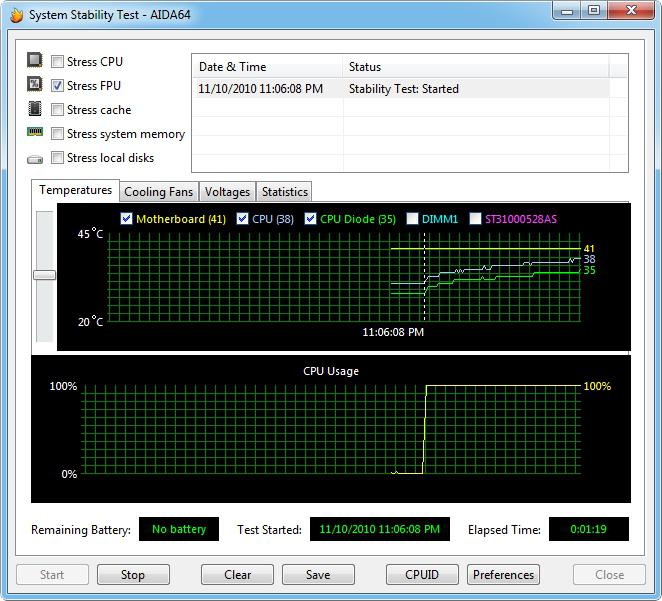Jak sprawdzić temperaturę komputera? Program do sprawdzenia temperatury komputera
Korzystny reżim temperaturowy jest zastawem systemu operacyjnego stale. Nie powinieneś zaskoczyć, dlaczego Twój komputer zaczął pracować powoli i jakoś "Kaprytualnie zachowuj się", gdy uszu słyszy obce metalowy hałas, nos czuje nieprzyjemny zapach Gary'ego, a oko mimowolnie zauważa chmurę pyłu podczas uruchamiania komputera. Wszystko to sugeruje, że "zdrowie żelaza" twojej elektroniki jest zagrożone. Może to stać się wypracować, że dzisiaj uczy się odpowiedzi na pytanie: "Jak sprawdzić temperaturę komputera?" Zapiszesz komputer od odpowiedniej śmierci. Jeśli uważasz, że boisz się ciebie - przeczytaj artykuł, a zdajesz sobie sprawę, że wszystko jest znacznie poważniejsze niż wyobrażasz sobie ...
Dziwne wprowadzenie i zrozumiałe porównanie
Wszyscy znamy podstawowe urządzenie samozozwiadywania - termometru. Ładne proste urządzenie medyczne pomaga określić poziom zagrożenia dla naszego ciała i na czas, aby podjąć środki w celu przywrócenia salda temperaturowego. Zawiadomienie, poczucie słabości nie powoduje tak wielu niepokojów, jak tam jest tam, gdzie pojawił się ciepło. Jednak nawet niewielkie dolegliwości wpływa na nasze wyniki, nie wspominając o procesach zapalnych, które są złapani przez osobę do szpitalnego łóżka. Program weryfikacji może zapobiec problemom, które pojawiły się w komputerze. Termometr systemu będzie zawsze przed oczami, a można odpowiedzieć w odpowiednim czasie w krytycznej wydajności komputera. Pozwól nam pozostawić porównania biologiczne i przejdźmy do głównej części przeglądu.
Więc o objawach przegrzania
Zanim dowiesz się, jak sprawdzić temperaturę komputera, zapoznajmy się z głównymi objawami "Electronic Hot":
- Twój komputer stał się spontanicznie ponownie uruchomiony.
- Znacznie utracony w wydajności.
- Nieautoryzowane zamknięcie aplikacji i resetowania systemów roboczych.
- Zniekształcony wyświetlacz obrazu na ekranie: zmarszczki, paski, rozmycie i inne zakłócenia.
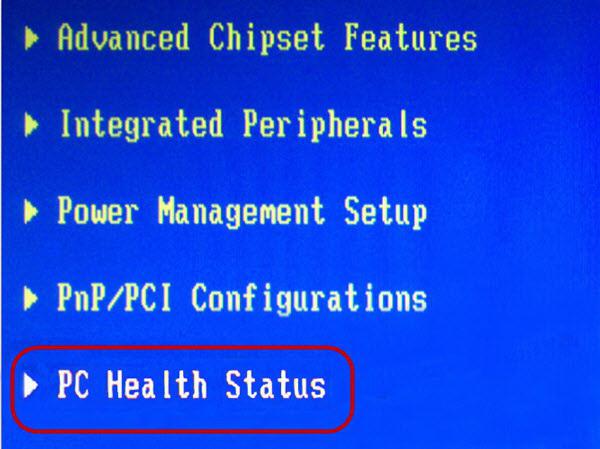 Oczywiście, wszystko to można uniknąć, jeśli systematycznie monitorujesz status komputera. Niestety, Windows nie ma dość dokładnego narzędzia diagnostycznego, a prawdziwe odczyty temperatury są dostępne tylko w BIOS. Jak rozumiesz, bez oprogramowania innych firm po prostu nie może zrobić.
Oczywiście, wszystko to można uniknąć, jeśli systematycznie monitorujesz status komputera. Niestety, Windows nie ma dość dokładnego narzędzia diagnostycznego, a prawdziwe odczyty temperatury są dostępne tylko w BIOS. Jak rozumiesz, bez oprogramowania innych firm po prostu nie może zrobić.
Jak sprawdzić temperaturę komputera: kilka skutecznych sposobów
Do tej pory istnieje niewyobrażalna liczba różnych narzędzi i oprogramowania, dzięki której użytkownik może uzyskać odpowiednie informacje o "stopniu" o każdym komponencie sprzętowym. Jednak nie wszystkie z nich zasłużone są do nazywania prawdomównym. Niektóre z tych narzędzi usuwają świadectwo z czujników termicznych z potwornym błędem. Co sprawia, że \u200b\u200bbezsensowne spotkanie, a jeszcze więcej użycia. Cóż, rozważmy kilka "uczciwych i" autorytatywnych "rozwiązań oprogramowania.
AIDA64 - Lider wśród pierwszych!
Mały, ale bardzo skuteczny program. Po zainstalowaniu tego narzędzia diagnostycznego, uwolnij się z problemu "Jak znaleźć temperaturę komputera?". Dosłownie wszystkie informacje (i szczegółowo) w konfiguracji sprzętowej będą dostępne w celach informacyjnych. 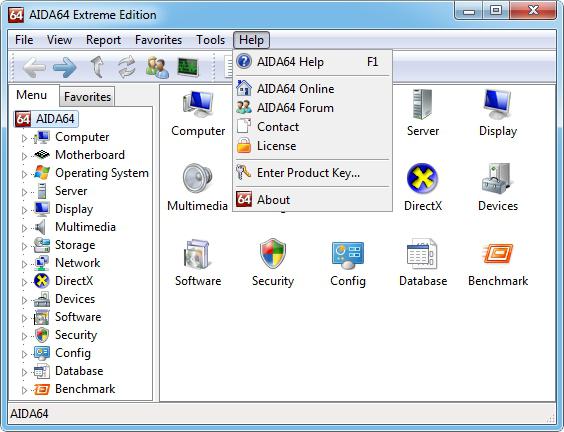
- Po lewej stronie okna programu, które otworzyło okno, kliknij punkt "Komputer".
- Następnie przejdź do sekcji "Czujniki".
- Po prawej stronie obszaru roboczego zostanie wyświetlona całą listę urządzeń "Heatmate".
Jednak takie informacje są mało prawdopodobne, aby były użytecznym nieznatywnym użytkownikiem. W końcu konieczne jest zrozumienie, jaką wartość temperatury jest krytyczna. Jednocześnie nie należy zapominać, że różne elementy są rozgrzane na swój sposób.
Monitorowanie temperatury komputerowej: Czytanie czujnika niebezpiecznego
W zależności od typu i klasy składników systemu systemu (oznaczający część sprzętową komputera), producent zapewnia pewne parametry pracy części. Niemniej jednak "Lista temperatury" przedstawionych poniżej można uznać za uniwersalne, ponieważ limity wytrzymałości producenta zawsze implikują idealne warunki pracy. Co niemożliwe jest osiągnięcie prawdziwego życia.
procesor
Jak więc zobaczyć temperaturę komputera? Pierwszy element monitorowania zawsze był procesorem.
- Podczas wykonywania operacji niezasobowych (na przykład podczas pracy z wskaźnikiem w zakresie 30-45⁰ jest normą.
- Gdy komputer bezczynny tryb bezczynności, liczby zmniejszają się do 25-30 ° C.
- Niekorzystna temperatura jest uważana za wskaźnik 60-65 ° C. Taki "skrypt" najczęściej prowadzi do awarii procesora. Istnieje "efekt trotania" - procesor zaczyna pracować w trybie przejścia, tak aby w ten sposób zmniejszyć temperaturę "pomocy" krzemionki.
- Wartość krytyczna - 70-85 ⁰C - przyczyna spontanicznego ponownego uruchomienia. W niektórych przypadkach taka temperatura może całkowicie wyprowadzać procesor.
Karta graficzna
Po wykonaniu komputera, w szczególności procesor graficzny, należy wziąć pod uwagę:
- W przypadku nowoczesnych kart wideo wartość 60-65 ⁰C jest normą. Podczas gdy stare GPU taka temperatura może "zabijać".
- Potężny adapter wideo jest wyposażony w odpowiedni system chłodzenia, więc z wielofunkcyjną obsługą w trybie gry, nawet przy wartości 85 ° C, użytkownik może nie martwić się o "żywotność" jego procesora graficznego.
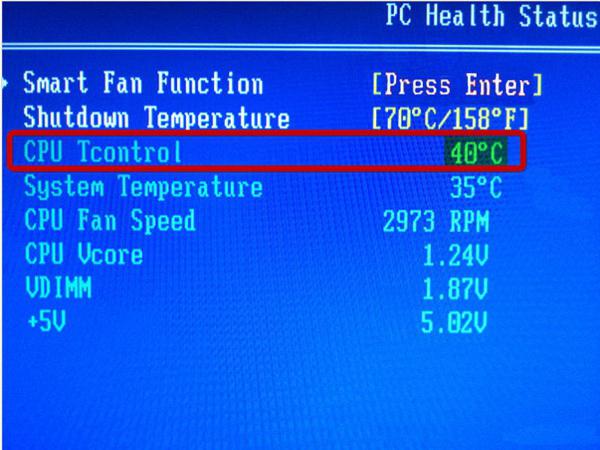 Pobierając intensywne zasoby "Zabawki" na komputerze, musisz trzymać się charakterystyki technicznej karty wideo. Ponieważ zniekształcenie graficzne, działanie hamowania lub spontaniczne wyjście z gry na pulpicie nie zawsze jest manifestacją awarii "temperatury".
Pobierając intensywne zasoby "Zabawki" na komputerze, musisz trzymać się charakterystyki technicznej karty wideo. Ponieważ zniekształcenie graficzne, działanie hamowania lub spontaniczne wyjście z gry na pulpicie nie zawsze jest manifestacją awarii "temperatury".
Płyta główna
Oczywiście praktyczne rozwiązanie do pytania "Jak sprawdzić temperaturę komputera?" Bez wspominania głównego szczegółów komputera, aby umieścić go lekko, byłoby niekompletne. Jednak taki ważny element jako płyta główna w ogóle nie jest zawarta w grupie "ryzyko temperatury". Ponieważ przegrzanie chipsetu jest obecnie niezwykle rzadkim fenomeniem. W niektórych modyfikacjach temperatura "płyty głównej" przy 50 ° C jest całkowicie normalnym wskaźnikiem. Idealnie, najlepiej, "stopień pracownika" nie powinien przekraczać 25-35 ° C.
HDD.
Przede wszystkim warto zauważyć, że lokalizacja dysku twardego, gdy monitoruje monitory temperatury komputera, ma ogromne znaczenie. W końcu cecha strukturalna dysku twardego jest brak własnych jako programy ćwiczeń, a nie każdy użytkownik dostarcza dysk twardy za pomocą specjalnego dodatkowego chłodnicy. Co jest niewybaczalne, przy okazji ... Dysk twardy jest gorącym elementem układów elektronicznych, a zatem, z niewystarczającym chłodzeniem, może podlegać destrukcyjnym procesie przegrzania.
- Idealna temperatura jest uważana za wartość 25-30 ° C
- Wskaźniki krytyczne - 50 ° C lub więcej.
Diagnostyka temperatury w obciążeniu
Wyżej wspomniany program sprawdzania temperatury komputera - AIDA64 - ma wbudowany narzędzie testowe stabilności systemu. Jeśli chcesz zobaczyć w czasie rzeczywistym, jak działa sprzęt komputerowy, użyj tego narzędzia:
- Aktywuj zakładkę "Serwis".
- Następnie z listy kontekstowych wybierz "Test stabilności systemu.
- W oknie, które otwierają się, sprawdź elementy sprzętu testowego.
- Aby kontynuować, kliknij przycisk Start.
Jeśli którykolwiek z głównych elementów systemu podlega przegrzaniu, narzędzie niezależnie zatrzyma test i informuje o określonym "naruszeniem" reżimu temperaturowym.
Inne rozwiązania oprogramowania
Aby zorganizować ciągłe monitorowanie temperatury komputera, możesz użyć jednego z wyspecjalizowanych gadżetów. Wygodne narzędzie HMonitor działa w tle, a status "stopień" dysku twardego i grafiki adaptera wideo nie są zatrzymane. W przypadku zmiany temperatury krytycznej program powiadomi Cię z sygnałem dźwiękowym.
Więc odpowiedź na pytanie, jak dowiedzieć się o temperaturze komputera, nie jest już dla Ciebie sekret. Jednakże, aby nie zezwalać na krytyczne przegrzanie, zaleca się systematyczne wykonywanie zapobiegania PC. Pamiętaj: Pył jest najgorszym wrogiem elektroniki. Szczególnie faktycznie wyraziły ostrzeżenie dla urządzeń przenośnych - laptopy, których komponenty są już "ciasne z wąską ramą" obręczy CAM. Upewnij się, że system chłodzenia jest dość skuteczny. Tak, nie powinieneś nadużywać pokładu! Przyspiesz mądrze komponenty sprzętowe, więc mówić, bez fanatyzmu. Wszystkie są dobre i pozwalają swojemu "elektroniczny przyjacielowi" nie teten!